使用Robo 3T连接MongoDB数据库创建数据表
1、打开Robo 3T,点击左上角的电脑图标
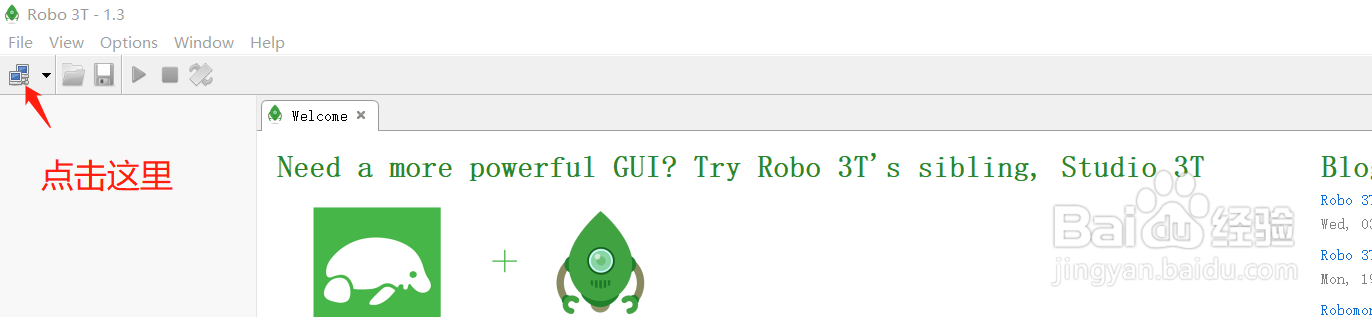
2、在弹出的窗口中
1.点击Create
2.在点击Save保存

3、如果MongDB数据设置了登录认证(默认是没有设置的),则看步骤4的设置
如果没有设置登录认证,则按本步骤操作(点击Connect连接;),然后跳过步骤4
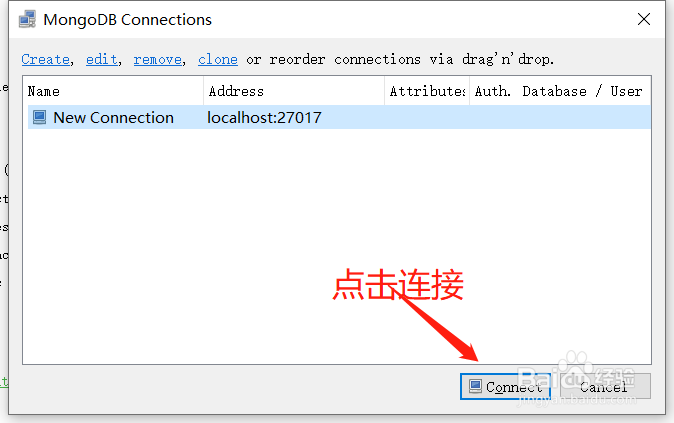
4、首先点击edit
2.选择Authentication
3.勾选Perform authentication
4.输入用户名,密码
5.点保存
6.点击Connect连接
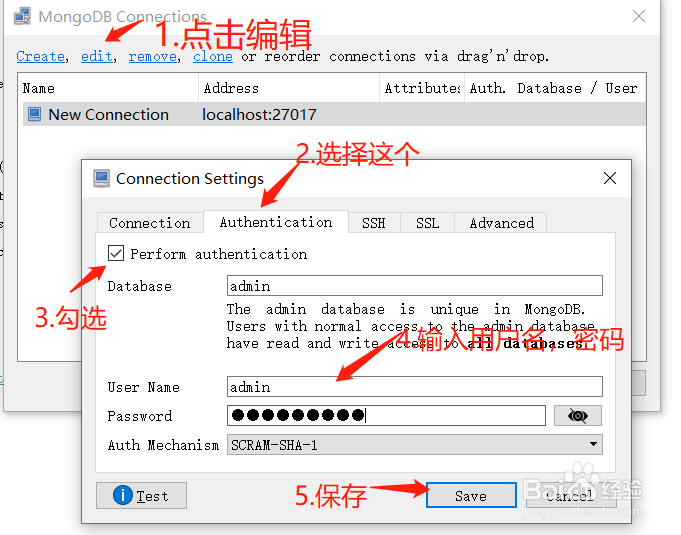
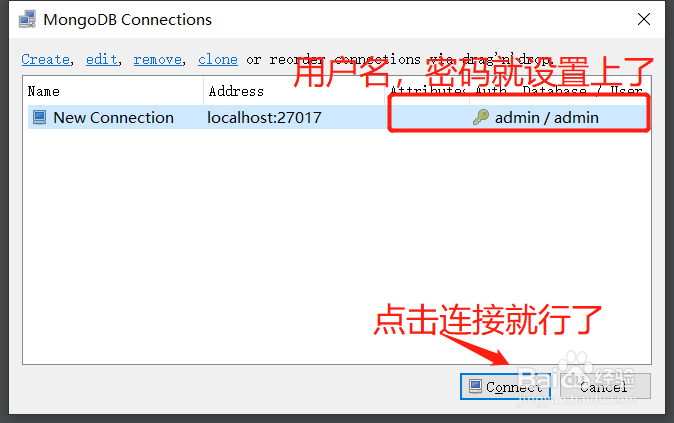
5、鼠标右击New Connection弹出菜单
2.点击创建
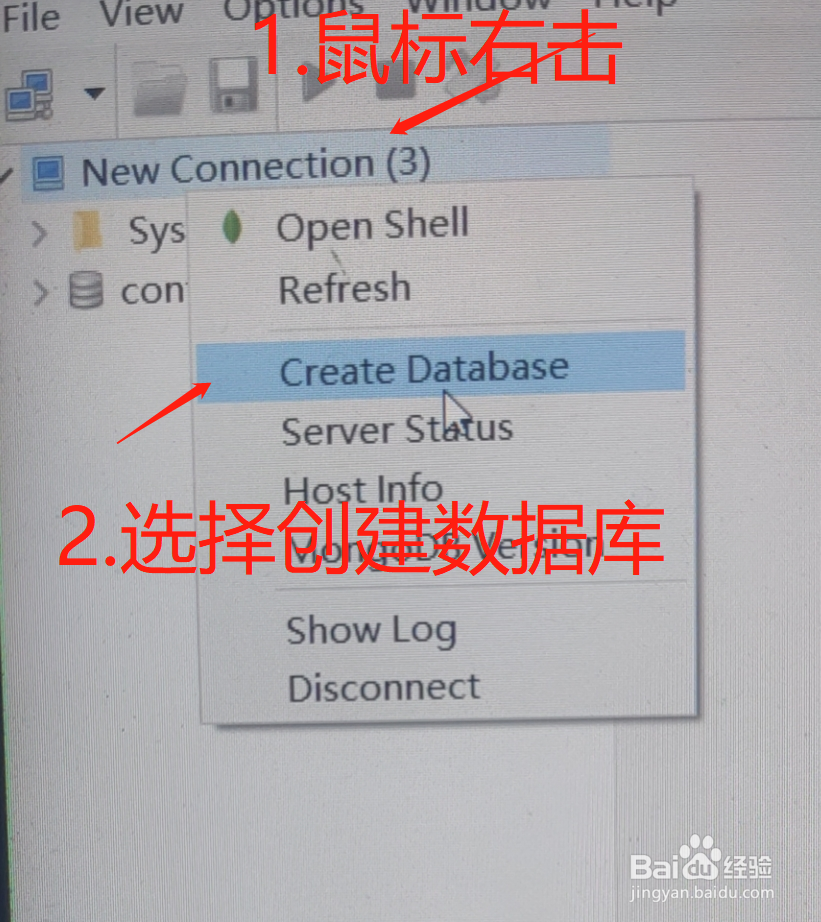
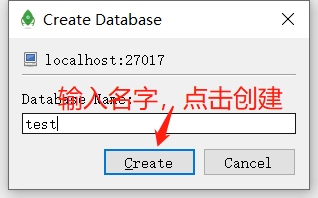
6、鼠标右击刚创建的数据库下面的Collections弹出菜单
2.点击创建
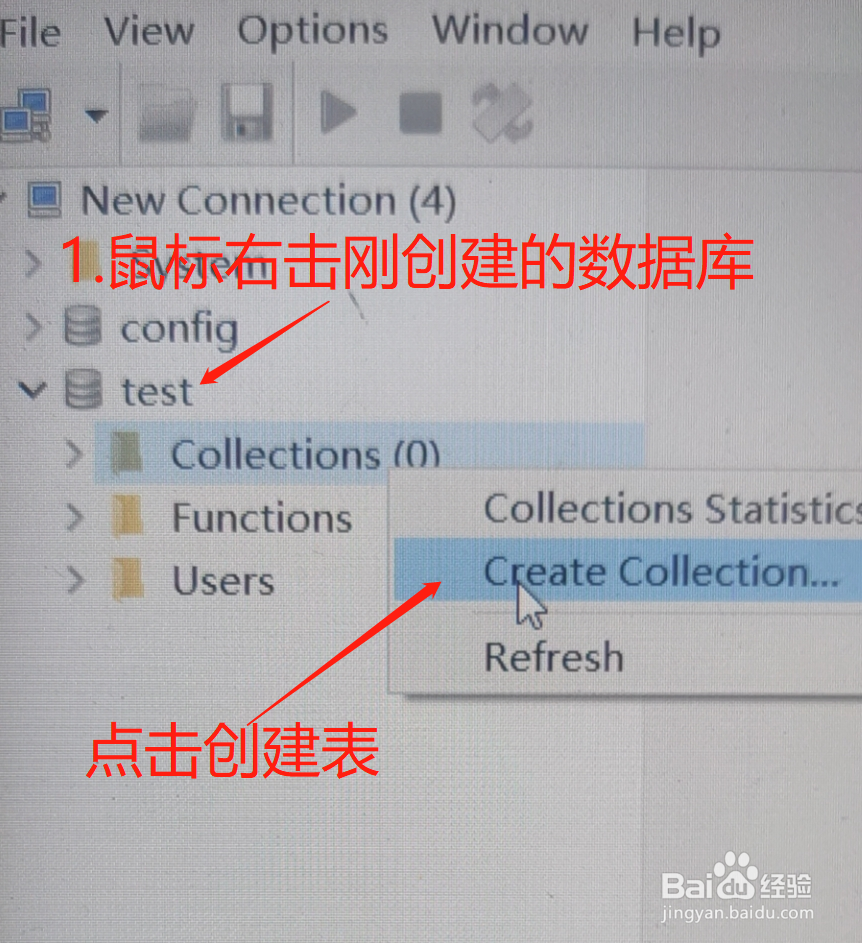
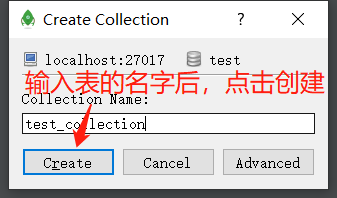
7、然后找到刚创建的表,鼠标双击,即可对这个数据表进行操作了
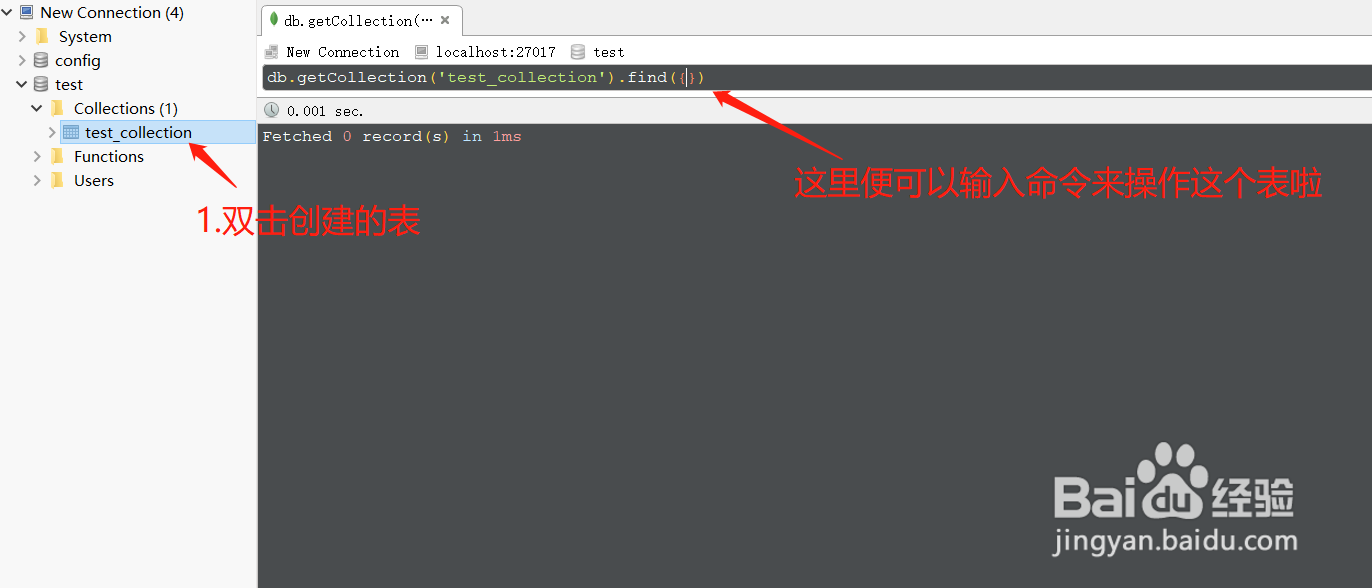
声明:本网站引用、摘录或转载内容仅供网站访问者交流或参考,不代表本站立场,如存在版权或非法内容,请联系站长删除,联系邮箱:site.kefu@qq.com。
阅读量:149
阅读量:56
阅读量:191
阅读量:129
阅读量:81